Win10下如果一次性选择16个以上数量文件的时候,点击右键菜单就不会把所有内容显示出来,这是因为系统避免这样的操作消耗大量内存导致系统变慢以及卡死问题,但是有些用户想更改这样的操作,这篇文章是电脑维修给大家带来的修改注册表,显示更多右键菜单项教程。大家在按照这篇文章操作前,记得先做好注册表备份。
方法/步骤:
1、点击开始菜单旁的Cortana搜索栏,然后输入regedit,点击或回车打开系统给出的最佳匹配regedit运行命令;
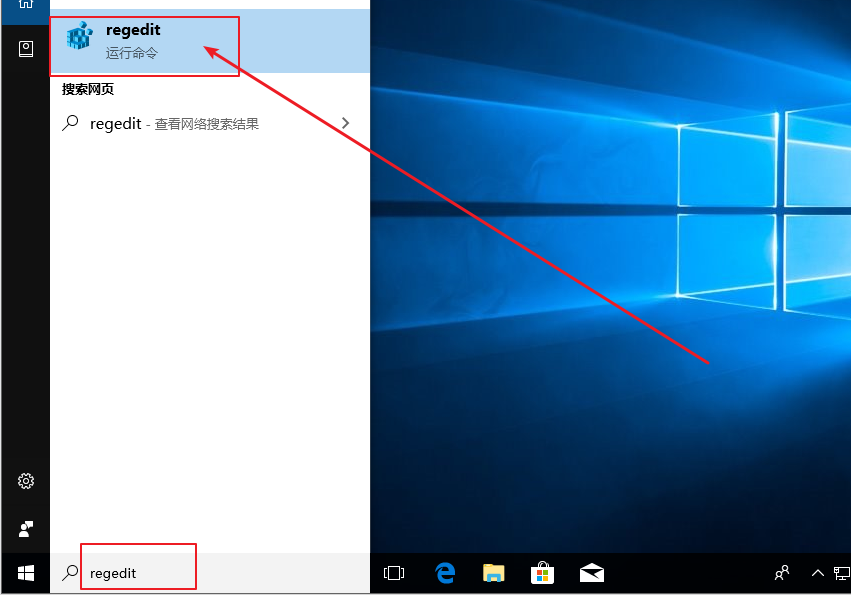
2、注册表编辑器窗口中,依次展开到:HKEY_CURRENT_USER\\Software\\Microsoft\\Windows\\CurrentVersion\\Explorer,然后在右侧空白处,点击右键,新建DWORD(32位)值,并且命名为:MultipleInvokePromptMinimum;
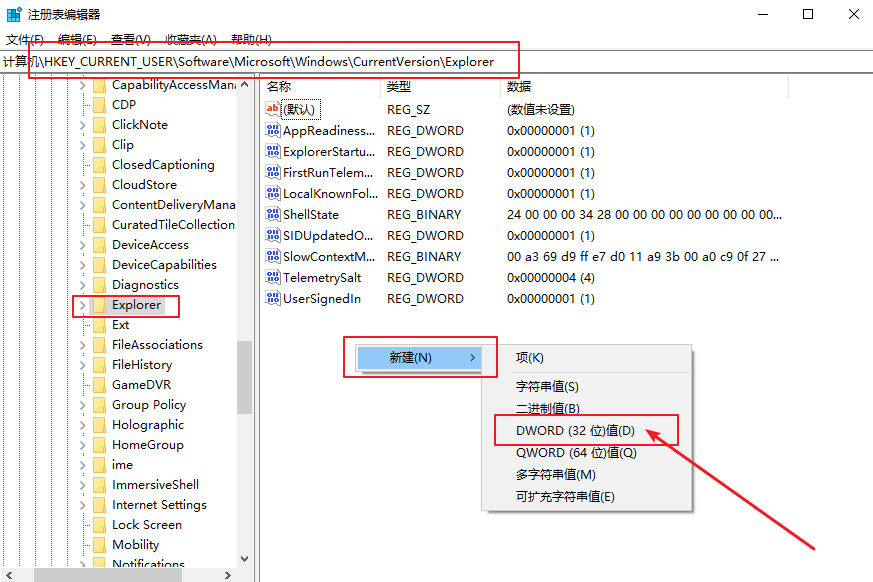
3、双击刚才新建的值,然后在打开的编辑 DWORD (32 位)值,修改数值数据,注意选择数据格式为十进制,最后就是输入你想启用完整右键菜单的文件数量,比如666;
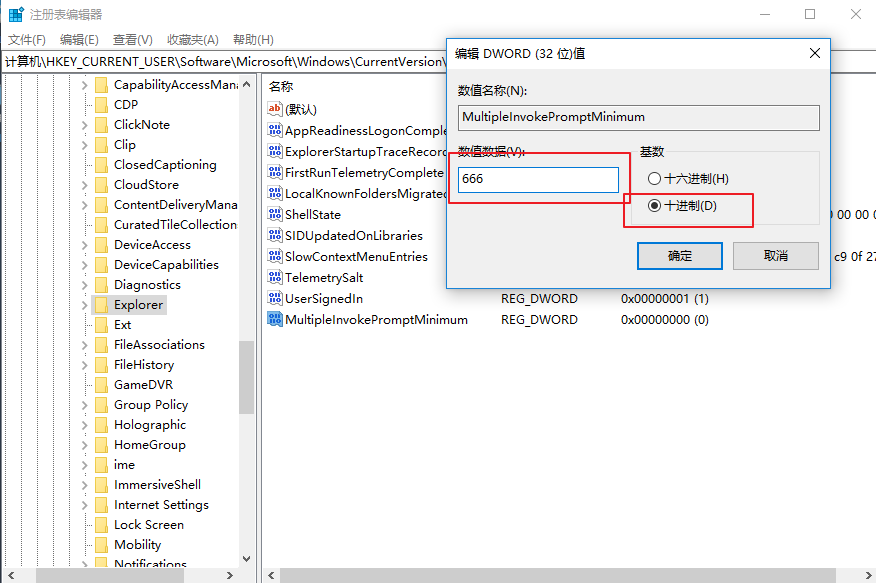
4、最后就是点击确定,关闭注册表编辑器后,操作即时生效;

以上就是Win10如何解决多选文件后再点击右键菜单会显示不全问题文章,尽管这样设置可以大批量处理文件,但是对于配置低的电脑进行这项操作的时候,很容易出现卡顿和死机的问题,因此还是避免大批量处理文件。如有其他电脑问题,或者要想了解更多技术教程,请继续关注电脑维修。
正文完














